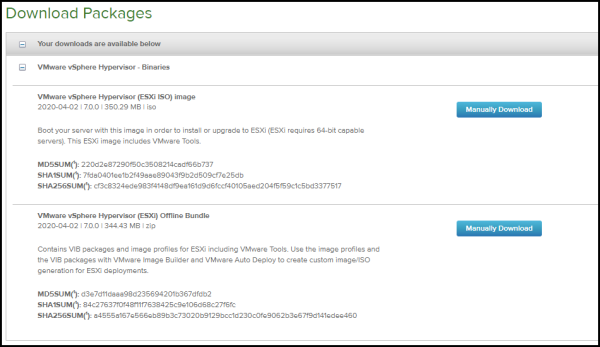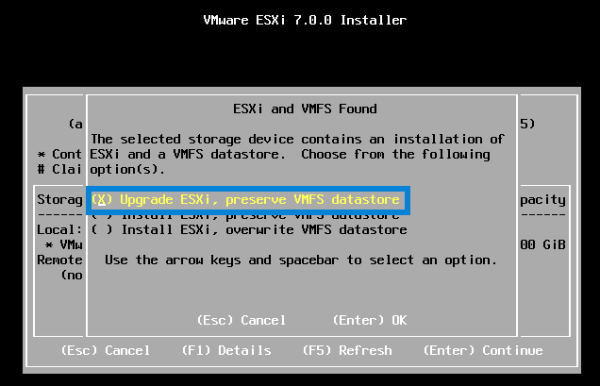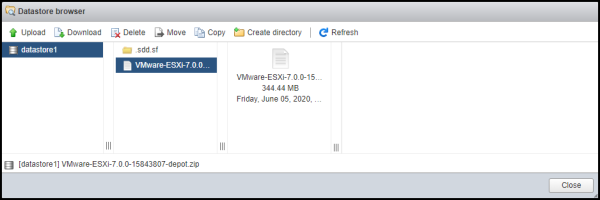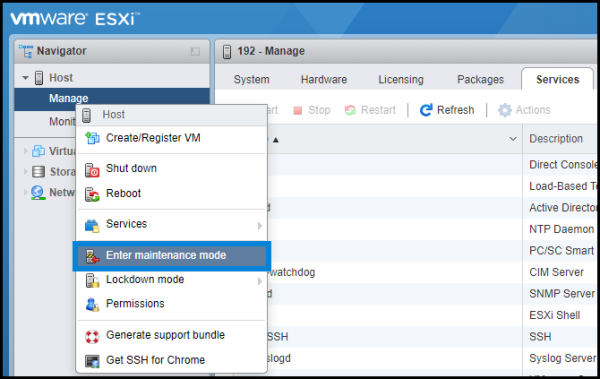● vCenter 없이 ESXi 6.7을 7.0으로 업그레이드하는 방법
컨텐츠 정보
- 22,308 조회
- 0 추천
- 목록
본문
ESXi 7.0에서 지원되지 않는 공급업체 하드웨어 VIB가 호스트에 설치되어 있을 수 있으므로 이러한 VIB가 업그레이드 프로세스를 차단할 수 있습니다. 이 경우 업그레이드하기 전에 해당 VIB를 제거해야 합니다.
ESXi 6.7을 7.0으로 수동 업그레이드는 여러 가지 방법으로 수행할 수 있습니다.
처음에는 업그레이드 파일(오프라인 번들이라고도 함)이나 완전한 ESXi 7.0 ISO 파일을 다운로드해야 합니다.
ESXi 7.0 ISO 이미지 또는 오프라인 번들 다운로드
ISO를 CD-ROM 드라이브에 굽고 ISO를 통해 업그레이드할 수 있습니다.
차이점은 ISO를 부팅하고 CLI 명령을 몰라도 화면의 업그레이드 지침을 따를 수 있는 반면 오프라인 번들은 CLI를 통해 업그레이드를 진행한다는 것입니다.
두 가지 방법을 모두 살펴보겠습니다.
콘솔에서 사용자 인터페이스를 통해 – 최신 ESXi 7.0 iso를 다운로드한 후 일부 소프트웨어를 통해 USB ESXi 설치 프로그램을 생성합니다( 여기에서 게시물 확인 – 2분 이내에 ESXi 6.5 설치 USB 생성 ). 그런 다음 이 USB를 서버에 연결하고 재부팅합니다(BIOS에서 USB 부팅 옵션을 지정해야 함).
설치 프로그램(USB 또는 CD-ROM)으로 부팅한 후 "ESXi 업그레이드, VMFS 데이터 저장소 보존" 옵션(기본값)을 선택하면 모든 것을 닦습니다.
VIB(예: 네트워크 카드용 VIB)에 문제가 발생하고 업그레이드를 진행하기 전에 제거해야 하는 경우 ISO 업그레이드 옵션이 해결 방법일 수 있습니다. 그렇지 않으면 호스트에 연결하여 업그레이드할 수 없습니다.
VMFS 데이터 저장소 업그레이드 및 보존
콘솔에 액세스할 수 없는 경우 원격 업그레이드 – 서버실 및 콘솔에 액세스할 수 없는 상황(드문 경우)이 있을 수 있습니다. 예를 들어 원격 사무실의 개별 호스트가 될 수 있습니다. 이 경우 점프박스를 통해 이 호스트에 원격으로 연결하고 CLI를 통해 업그레이드를 진행할 수 있습니다.
1. ESXi 호스트에서 볼 수 있는 데이터 저장소에 Zip 번들 업로드
호스트 클라이언트 또는 CLI를 통해 이를 수행할 수 있습니다. 호스트 클라이언트가 더 쉽습니다…
ESXi 호스트에서 볼 수 있는 데이터 저장소에 오프라인 번들 업로드
2. 호스트를 유지 관리 모드로 전환
호스트에서 실행 중인 모든 VM을 종료하고 호스트를 유지 관리 모드로 전환합니다.
CLI를 통해:
1 | esxcli system maintenanceMode set –enable true |
호스트 웹 UI를 통해:
호스트 클라이언트를 통해 호스트에 연결 > 마우스 오른쪽 버튼 클릭 > 유지 관리 모드 시작 .
호스트를 마우스 오른쪽 버튼으로 클릭하고 유지 관리 모드로 들어갑니다.
3. esxcli 명령줄 사용
https://11q.kr/www/bbs/board.php?bo_table=s11&wr_id=11480
=======> 다음글 참조
관련자료
-
링크